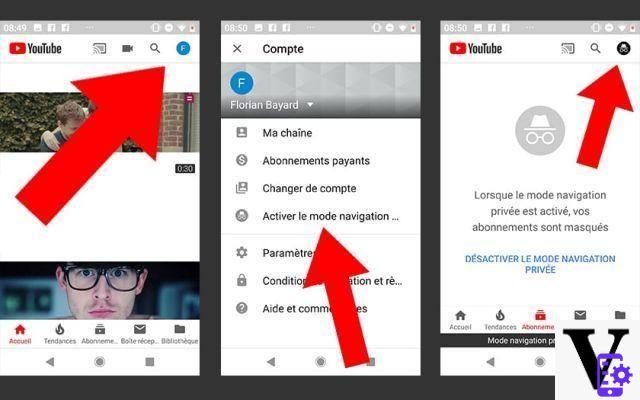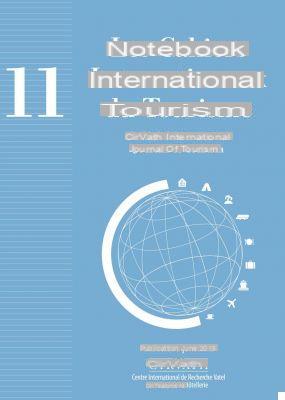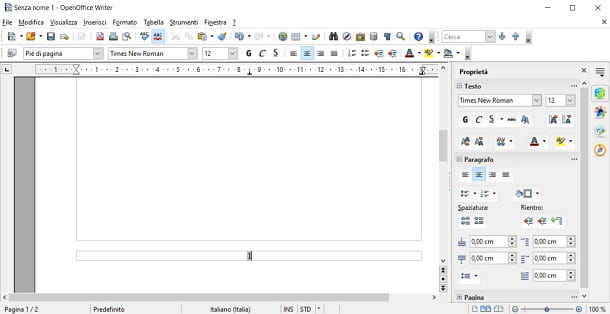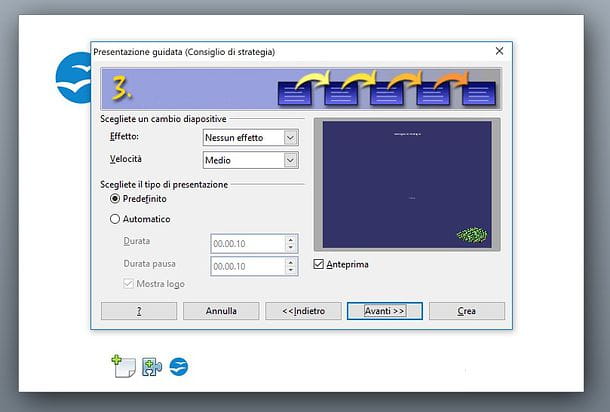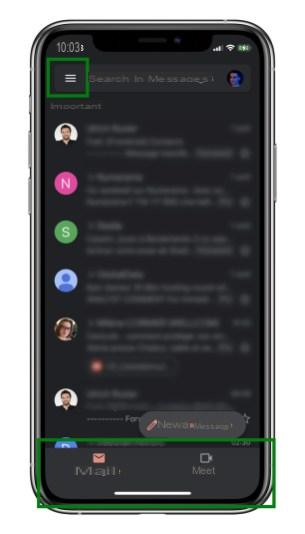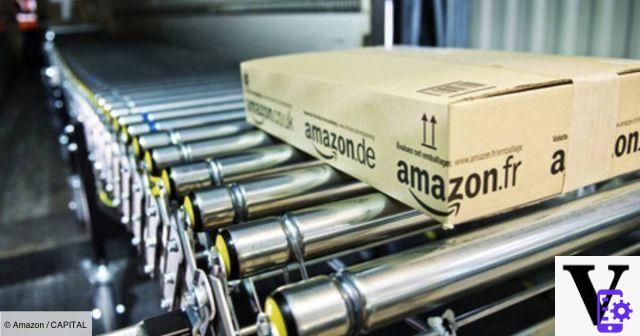La política de privacidad es uno de los temas más candentes e importantes de la sociedad moderna. Con nuestras vidas moviéndose cada vez más en línea, es fundamental tener siempre un buen control de lo que circula en las redes sociales. Esta partiendo de la más importante y poblada de todas. Estamos hablando de Facebook que ofrece muchas herramientas diferentes para vigilar la privacidad. En esta nueva Guía de Tech Princess vamos a conocer todos los detalles al respecto, para aprender a administrar mejor este aspecto de la vida moderna.

¿Qué se entiende por control de privacidad de Facebook?
Cuando hablamos de control de privacidad en Facebook nos referimos a toda una serie de herramientas puestas a disposición por la plataforma para limitar la circulación de información sobre nosotros. Hay varios aspectos en los que declina. Van desde decidir quién puede ver nuestras fotos hasta la posibilidad de utilizar reconocimiento facial o no, hasta la gestión de los datos que se ponen a disposición de las empresas que compran publicidad en la red social.
Aunque Facebook los coloca en las mismas secciones de configuración, hemos decidido excluir todas las opciones de esta Guía. más cerca de la moderación que a la privacidad real, como la censura automática de comentarios.
Por otro lado, aunque no esté formalmente en el mismo campo, también encontrará información sobre cómo devolver mas seguro tu perfil. Desde la configuración de contraseñas y el control de acceso hasta la autenticación de dos factores, hay varias cosas que puede hacer para mantenerse a salvo. Después de todo, es inútil elevar al máximo el nivel de privacidad si alguien puede iniciar sesión fácilmente en su cuenta sin permiso, ¿verdad?
Si tienes dudas sobre la privacidad en Facebook, además de consultar esta Guía, también puedes visitar esta página. Uno está disponible aquí amplio panorama y en general sobre los diferentes aspectos que puedes controlar de tu experiencia en la red social. En la parte inferior también encontrará un enlace a la página de la plataforma que contiene el asistente para verificar la configuración principal relacionada con este aspecto.
Con la creciente influencia de las redes sociales, nos hemos acostumbrado a tener una vida cada vez mas publico. Se estima que cada segundo se cargan más de 4.000 fotos, solo en Facebook. Una gran parte de nosotros, con mucha información, que incluso podría llegar a las manos equivocadas.
Esto no significa necesariamente que debamos dejar de usar estas plataformas, que siguen siendo una herramienta útil o divertida. Sin embargo, dada la cantidad de detalles que contienen sobre nuestra vida, es importante que aprendamos a úsalos concienzudamente. Básicamente el objetivo es seguir publicando todo lo que queramos, pero con la plena conciencia de quiénes verán nuestra publicación y qué pueden hacer con la información que contiene.
Facebook cumple diferentes herramientas para mantener su privacidad bajo control. El nivel de detalle es bastante alto, lo que le permite indicar exactamente quién desea que vea cada publicación o información individual. Sin embargo, la cuestión de la información recopilada para este fin es más compleja. publicidad. Es menos probable que sean controlados por el usuario, pero aún están sujetos a regulaciones precisas. Entre estos se destaca el famoso Reglamento general de protección de datos (más conocido por el acrónimo GDPR). Además, siempre es posible solicitar la cancelación de la cuenta y cualquier información relacionada con ella.
Il primer paso Cambiar los diferentes aspectos de la privacidad en Facebook es ir y verificar las diferentes configuraciones. Haga clic en la parte superior derecha en las tres líneas horizontales de la aplicación móvil y luego en "Configuración y privacidad"Y finalmente en"ajustes". Si está en un navegador, vaya a la flecha hacia abajo en la parte superior derecha y luego seleccione "Configuración y privacidad" y finalmente "ajustes".
Aquí encontrará una sección totalmente dedicada a la gestión de la privacidad, donde puede consultar muchos aspectos diferentes de su experiencia en la plataforma. Las secciones están organizadas de manera diferente dependiendo de si está en la aplicación o el navegador, pero las opciones disponibles son aproximadamente las mismas.
Seleccionando "La configuración de privacidad"Desde el móvil o"Privacidad"Desde el navegador y luego"Verifique algunas configuraciones importantes”Para ambas versiones, también tendrá acceso a una versión guiada y simplificada para verificar esta configuración. Tendrás acceso a las principales opciones, acompañadas paso a paso de forma intuitiva. Puede ser un buen primer paso para empezar recuperar el control sin tener que aventurarse por los entornos más complejos.
Si quieres ver tu perfil como otro usuario de Facebook (para que puedas comprobar cómo se ve por fuera) puedes hacerlo fácilmente. Simplemente haga clic en su avatar en la parte superior izquierda de la página principal de la red social. Luego en el navegador tendrás que hacer clic enicono de ojo junto a "Editar mi perfil", mientras que en la aplicación, primero debe tocar los tres puntos "..."Y luego en"Ver como".
En este punto, su perfil aparecerá como lo ven otros usuarios de Facebook, que no tienen contacto directo con usted. Una excelente manera de comprobar de primera mano qué información ha hecho pública para todos. Para volver al modo clásico de Facebook, haga clic en "Salir de la vista como"Su navegador e"Salir del modo de vista"En la aplicación.
Al visitar esta página, tendrá acceso a una serie de magos relacionados con aspectos específicos de la privacidad en Facebook. Luego, puede verificar fácilmente quién ve sus publicaciones, cómo se comporta la plataforma en relación con los anuncios, obtener consejos para proteger su cuenta y mucho más. Debajo de cada una de las opciones, también está marcada la última vez que las marcó, para que pueda comprobarlas con frecuencia.
También puede acceder a la página dedicada a partir del menú de configuración. Desde el móvil, haga clic en "La configuración de privacidad", Mientras que desde un navegador es simplemente"Privacidad". Luego seleccione "Verifique alguna información importante”Y será redirigido a la página en cuestión.
Tenga en cuenta que tiene acceso aquí solo para algunos de las configuraciones de privacidad que Facebook pone a su disposición. La facilidad de acceso y modificación hace que este espacio sea muy cómodo de usar, también gracias al asistente. Sin embargo, recuerde que es solo el primer paso desde este punto de vista y que, en el mejor de los casos, hay muchas otras configuraciones por definir.

¿Qué aspectos de la privacidad de Facebook puedo controlar?
Hay muchos lados de su experiencia en Facebook sobre la que puede tener un control muy preciso. Por ejemplo, puede decidir quién puede ver la información que ingresa en su perfil de manera oportuna. Puede elegir mostrar el día y el mes en que nació a todos, excepto a las dos personas que indique, pero mantenga el año de nacimiento en secreto o limítelo solo a amigos. También puede tener control sobre la capacidad de Facebook para utilizar herramientas como reconocimiento facial o su historial de ubicaciones.
Un discurso ligeramente diferente es lo que concierne al Información acerca de ti recopilados por la red social y utilizados en relación con anuncios. Hay una serie de datos sobre sus gustos y personalidad que se utilizan para seleccionar cuidadosamente los anuncios que se le muestran. No se puede prevenir por completo desde la configuración, pero siempre puede tener acceso a los datos recopilados de esta manera y, si lo desea, puede guardar una copia. También puede eliminarlos permanentemente, junto con su perfil. Esta práctica también permanece sujeta a diversas regulaciones internacionales, comenzando por las conocidas LGPD.
Por supuesto, puedes comprobar precisamente que ve toda la información sobre ti, desde donde vives hasta tu estado sentimental y más allá. Para comprobar y cambiar este aspecto, haga clic en las tres líneas horizontales, baje a "Configuración y privacidad", Haga clic en"ajustes"Y luego en"La configuración de privacidad". Ahora haga clic en "Administra tu perfilY te encontrarás frente a toda la información sobre ti en tu perfil. Haciendo clic en el icono de lápiz y luego en "Compartir con: …"Puedes indicar el público al que quieres tener acceso a cada dato.
Desde el navegador, haga clic en la flecha hacia abajo en la esquina superior derecha y luego en "Configuración y privacidad","ajustes","Privacidad" y finalmente "Administra tu perfil". Aquí encontrarás toda la información que has publicado en tu perfil, flanqueada por un icono que indica la audiencia que puede ver cada uno de ellos. Pulsando sobre él tendrás la posibilidad de modificar este aspecto como prefieras.
Tienes varias opciones para elegir. Los principales son "Tutti","Amigos"O"Solo yo“, Pero también puede agregar y eliminar personas específicas como desee. También puede crear listas personalizadas de amigos, para seleccionar rápidamente, por ejemplo, a su familia, sus compañeros de escuela, sus colegas, etc.
Antes y después de verificar la configuración de visualización de información individual en su perfil, está bien comprobar el resultado. De hecho, tienes la posibilidad de ver tu perfil 'desde fuera', como si fueras cualquier usuario de Facebook. De esta manera, puede localizar rápidamente la información que desea restringir la circulación.
Para hacer esto, haga clic en su avatar en la parte superior izquierda de la página principal de la red social. Luego, si está en un navegador, seleccione elicono de ojo junto a "Editar mi perfil". Si, por el contrario, estás navegando desde la aplicación, primero debes tocar los tres puntos "..."Y luego en"Ver como". Explore cada sección, asegurándose de que toda la información visible sea la que esté dispuesto a compartir con todos.
Facebook ya tiene más de quince años de la vida y aquellos que han estado suscritos durante mucho tiempo ahora han acumulado una gran cantidad de contenido en la plataforma. Por lo tanto, puede llevar demasiado tiempo cambiar de audiencia. de cada publicación. Por este motivo está disponible la función de limitación. Gracias a esto, puede cambiar rápidamente la configuración de privacidad de todas nuestras publicaciones realizadas en Facebook hasta ahora, restringiendo la audiencia solo a amigos.
Para acceder a esta función, desde el móvil, haga clic en las tres líneas horizontales y luego en "Configuración y privacidad","ajustes"Y"La configuración de privacidad". En este punto, seleccione "Limitar quién puede ver publicaciones antiguas" y finalmente "Limitar publicaciones pasadas“, Escrito en rojo.
Viceversa, desde el navegador, haga clic en la flecha en la parte superior derecha, luego en "Configuración y privacidad","ajustes"Y en"Privacidad". Aquí encontrará una sección con "¿Quieres limitar la audiencia de las publicaciones que has compartido con amigos de amigos o con todo el mundo?"Y junto a las palabras"Limitar publicaciones pasadas". Haga clic en este último y habrá reducido la audiencia de todas sus publicaciones anteriores.
Puede establecer un nivel de privacidad general para todas tus publicaciones futuras en Facebook. Será el predeterminado, presente automáticamente cuando compartas algo. Sin embargo, siempre tendrá la posibilidad de cambiar la audiencia que puede ver cada contenido de manera oportuna.
puedes hacerlo solamente da browser, haciendo clic primero en la flecha de la esquina superior derecha y luego en "Configuración y privacidad"Y posteriormente"ajustes"Y finalmente en"Privacidad". En este punto de la línea "¿Quién puede ver tus mensajes futuros?"Encuentra la inscripción"Modificación". Haga clic en él y finalmente en el cuadro junto al botón "Publicar". Aquí puede definir la audiencia predeterminada de sus publicaciones.
Una de las funciones más conocidas de Facebook son las etiqueta, que dio origen al neologismo "taggare". Básicamente son enlaces al perfil de una persona. Se utilizan, por ejemplo, para indicar quién está presente en una foto, o para informar de una publicación a un amigo, ya que cada vez que alguien es etiquetado en un contenido, recibe una notificación. El contenido en cuestión también puede llegar al feed de los contactos del destinatario, por lo que vale la pena tener cuidado.
De hecho, puede haber casos en los que no queremos a nuestros amigos nos cortaron en un contenido. A veces es para una publicación cuyo tono no nos gusta, a veces es una invitación no deseada, a veces es solo una foto en la que no nos quedamos bien y, en el peor de los casos, incluso podría ser algo peligroso, como un intento de phishing. Cualesquiera sean las razones, es bueno tener la oportunidad de verificare i tag y aprobarlos antes de que aparezcan en nuestro perfil.
De hecho, podemos hacer que Facebook nos pida que demos luz verde cada vez que alguien nos etiquete en una publicación. Si desea activar esta opción, desde el móvil haga clic en las tres líneas horizontales, luego en "Configuración y privacidad""ajustes"Y"Perfil y etiquetado". Ahora baja a "¿Quieres comprobar las publicaciones en las que te etiquetan antes de que aparezca en tu perfil?". Haga clic y active el interruptor que aparecerá.
En el navegador, en su lugar, debe hacer clic en la flecha hacia abajo en la parte superior derecha y luego en "Configuración y privacidad", hasta "ajustes"Y en"Perfil y etiquetado". En este punto encontrará la pregunta "¿Quieres comprobar las publicaciones en las que te etiquetan antes de que aparezca en tu perfil?". Seleccione "Modificación”Y cambie la configuración relativa.
Depende de la configuración que ingresó. Para comprobar y posiblemente cambiar este aspecto de su privacidad en Facebook, desde el móvil haga clic en las tres líneas horizontales, luego en "Configuración y privacidad","ajustes" y finalmente "La configuración de privacidad". En el navegador, seleccione la flecha hacia abajo y, a continuación, "Configuración y privacidad","ajustes" y finalmente "Privacidad".
En ambos casos encontrarás la opción "¿Quién puede ver las personas, las páginas y las listas que sigues?”Y al hacer clic en él, puede cambiar la respuesta a esta pregunta.
Si lo desea, puede limitar las personas que pueden enviarle una solicitud de amistad. De esta forma puede reducir la cantidad de invitaciones no deseadas. Desde el dispositivo móvil, haga clic en las tres líneas horizontales y luego vaya a "Configuración y privacidad","ajustes "Y en"La configuración de privacidad". Si está en un navegador, haga clic en la flecha que apunta hacia abajo en la esquina superior derecha, luego en "Configuración y privacidad","ajustes" y finalmente "Privacidad".
En ambos casos encontrará el artículo "¿Quién puede enviar solicitudes de amistad?". Al hacer clic en él, puede cambiar esta configuración, eligiendo entre "Todos" o simplemente "Amigos de amigos".
Entre las opciones de gestión de la privacidad en Facebook, también existe la opción de limitar el número de personas que pueden ver quién está entre tus amigos. Si está en la aplicación, haga clic en las tres líneas horizontales en la parte superior derecha y luego en "Configuración y privacidad","ajustes"Y en"La configuración de privacidad". Viceversa, desde el navegador, haga clic en el triángulo que apunta hacia abajo, luego en "Configuración y privacidad","ajustes" y finalmente "Privacidad".
Ahora en ambos casos encontrarás la opción "¿Quién puede ver tu lista de amigos?". Al hacer clic en él, puede modificarlo a su gusto, pasando de las opciones más restrictivas a las más amplias.
Puede ser una buena idea verificar su privacidad en Facebook para evitar que las personas rastrear hasta su cuenta a través de su correo electrónico y su número de teléfono. Si desea activar esta opción, comience haciendo clic en la aplicación en las tres líneas horizontales en la parte superior derecha, luego en "Configuración y privacidad","ajustes"Y en"La configuración de privacidad". Si, por el contrario, estás en un navegador, primero haz clic en la flecha que apunta hacia abajo y luego en "Configuración y privacidad","ajustes" y finalmente "Privacidad".
En la lista encontrará que habrá ambos "¿Quién puede buscarlo usando la dirección de correo electrónico que proporcionó?", es "¿Quién puede buscarlo utilizando el número de teléfono que proporcionó?". Haga clic en cada uno para dar su respuesta preferida a estas preguntas.
Por supuesto. Como parte de la gestión de privacidad en Facebook, tiene la opción de evitar que aparezca su perfil. cuando alguien busca tu nombre en Google u otros motores de búsqueda.
Desde el dispositivo móvil, haga clic en las tres líneas horizontales en la parte superior derecha y luego en "Configuración y privacidad","ajustes"Y en"La configuración de privacidad". Desde el navegador, en cambio, tendrá que hacer clic en la flecha que apunta hacia abajo en la parte superior de la pantalla, luego en "Configuración y privacidad", Luego en"ajustes"Y finalmente en"Privacidad". En este punto, baje a "¿Quieres que los motores de búsqueda fuera de Facebook te redireccionen a tu perfil?". Haga clic en él para dar o retirar su consentimiento en cualquier momento.
La tecnologia de reconocimiento facial es uno de los más fascinantes en desarrollo en los últimos años, pero también conlleva riesgos reales para la confidencialidad. Por este motivo Facebook ofrece la posibilidad de activarlo o desactivarlo a voluntad en la plataforma.
Para cambiar su elección, vaya del móvil al icono con tres líneas horizontales, haga clic en "Configuración y privacidad","ajustes"Y luego en"Reconocimiento facial". Si está en una PC, haga clic en la flecha que apunta hacia abajo en la esquina superior derecha, luego en "Configuración y privacidad","ajustes" y finalmente "Reconocimiento facial". En este espacio puedes indicar si quieres o no que Facebook pueda identificar tu rostro en contenidos como fotos o videos.
Nunca sabes lo que alguien podría publicar en tu perfil. Hay cosas que tal vez prefiera mantener en privado o que se limite a un pequeño círculo de amigos. Afortunadamente, esta opción también está disponible entre las herramientas de gestión de privacidad de Facebook.
En primer lugar, desde el dispositivo móvil, vaya a las tres líneas horizontales en la parte superior derecha, luego en "Configuración y privacidad"Y"ajustes". Desde el navegador, en cambio, tendrá que hacer clic en la flecha que apunta hacia abajo en la parte superior y luego en "Configuración y privacidad"Y luego en"ajustes".
Ahora, para ambos, seleccione "Perfil y etiquetado", Luego pasa a"¿Quién puede ver lo que otros están publicando en su perfil?". Haz clic en este último para indicar a quién quieres que tenga esta posibilidad.
Depende de su configuración de privacidad en Facebook. De hecho puedes activar o prevenir esta posibilidad en función de sus preferencias. En primer lugar, si está en un dispositivo móvil, haga clic en el icono con tres líneas horizontales y luego en "Configuración y privacidad"Y"ajustes". Desde el navegador, por otro lado, encontrará una flecha apuntando hacia abajo en la parte superior derecha. Haga clic en él y en el menú desplegable elija "Configuración y privacidad"Y luego"ajustes".
Ahora elija el elemento de la lista "Perfil y etiquetado". Desde aquí ir a "¿Quieres permitir que otras personas compartan tus publicaciones en sus historias?”Y haga su elección.
I etiqueta son una función famosa de Facebook y las redes sociales en general. Estos son enlaces a perfiles, que se utilizan para indicar quién está presente en una foto, por ejemplo, y mucho más. El destinatario de la etiqueta recibirá un notificación y sus contactos podrán ver el contenido en cuestión, dependiendo de cómo establezca su privacidad en Facebook.
De hecho, puede elegir quién tiene la posibilidad de ver el contenido en el que te etiquetan. Haz clic en las tres líneas horizontales del móvil o en la flecha que apunta hacia abajo en la parte superior derecha y luego en "Configuración y privacidad"Desde el navegador. En este punto, haga clic en "ajustes"Y en"Perfil y etiquetado". Aquí encontrará la entrada "¿Quién puede ver las publicaciones en las que te etiquetaron en tu perfil?”Y haciendo clic en él puede cambiar su configuración.
Eventualmente, también puede cambiar la siguiente opción "Cuando te etiquetan en una publicación, ¿qué personas quieres agregar a la audiencia de la publicación si aún no pueden verla?". En este caso vas a definir qué personas quieres que 'ganen' la oportunidad de ver un contenido gracias a tu etiqueta.
Por ejemplo, digamos que elige establecer esta opción en "Amigos". Si Marco comparte una publicación limitándola solo a sus amigos y te etiqueta, tus amigos también podrán verlo independientemente de su relación con Marco. Un aspecto que merece la pena comprobar aunque, siendo muy específico, sólo será significativo en un número limitado de casos.
Hace unos años, Facebook introdujo el "Seguir". Gracias a ello, es posible recibir en el propio feed los contenidos publicados por otro perfil privado sin necesidad de pedir amistad a este último. Es una herramienta muy útil para celebridades, por ejemplo, que pueden llevar sus publicaciones a una audiencia mucho más amplia. superando el límite de 5.000 amistades, sin necesidad de saltar a una página.
Aquellos que lo sigan recibirán todas sus actualizaciones compartidas públicamente. No verá aquellos a los que ha impuesto restricciones, como publicaciones. reservado para tus amigos. Sin embargo, si no desea que nadie pueda ver sus publicaciones en su sección de Noticias, puede cambiar esta configuración.
Desde el móvil, haz clic en las tres líneas horizontales en la parte superior derecha, o desde el navegador en la flecha que apunta hacia abajo. Luego seleccione "Configuración y privacidad","ajustes" y finalmente "Publicaciones públicas". Aquí encontrará la entrada "Quien puede seguirme”Y puede elegir si desea abrir esta oportunidad a todos o solo a sus Amigos.
Facebook puede usa tu ubicación, detectado a través de su teléfono inteligente u otros dispositivos, para diferentes propósitos. Gracias a él, de hecho, puede darte información sobre lo que te rodea, con sugerencias cada vez más específicas también a nivel geográfico. La información recibida se recoge en las denominadas historial de ubicaciones, accesible directamente solo desde su cuenta.
Puede ver el historial de sus posiciones en cualquier momento en el contexto de la gestión de la privacidad en Facebook. Primero, haga clic en las tres líneas horizontales de la aplicación o en la flecha que apunta hacia abajo desde el navegador. Luego seleccione "ajustes","Configuración y privacidad" y finalmente "ubicación"O"Ubicación geográfica"(Desde el móvil o el navegador respectivamente).
Si está en la aplicación, haga clic ahora en "Historial de ubicaciones"Y luego en"Ver su historial de ubicaciones“. En su lugar, desde el navegador, simplemente haga clic en "Ver historial de ubicaciones". En ambos casos, se le pedirá que vuelva a ingresar su contraseña de Facebook, ya que es un dato muy sensible por privacidad.
Después de estos pasos, podrá ver toda la información que la plataforma ha recopilado sobre su posición. Si tu lo deseas, tu puedes eliminarlos también de forma selectiva, eliminando casos concretos en los que se ha registrado su presencia.
Si no desea que Facebook tenga acceso a su ubicación, puede detenerlo yendo a las opciones de privacidad. Primero, haga clic en las tres líneas horizontales en la parte superior derecha o, si está en el navegador, en el triángulo que mira hacia abajo. Luego seleccione "Configuración y privacidad"Entoncesajustes" y finalmente "ubicación"(O"Ubicación geográfica"De computadora). Ahora haciendo clic en "Historial de ubicaciones”Tendrás la posibilidad de desactivar o activar la recogida de información sobre tu posición por parte de la plataforma en cualquier momento.
Facebook también tiene algunos Historias, exactamente como Instagram, y si los usa es bueno que esté atento a su configuración de privacidad. La plataforma te da la posibilidad de elige la audiencia que puede ver estas publicaciones. No solo eso, sino que también puede limitar la circulación de su contenido publicado de esta manera, evitando que se comparta más.
Para hacer esto, vaya del móvil a las tres líneas horizontales en la parte superior derecha, luego haga clic en "ajustes","Configuración y privacidad"Y"Ajustes de historia". Aquí encontrará una entrada llamada "Privacidad de la historia“, Donde puedes definir la audiencia que ve tu contenido en Facebook. Inmediatamente debajo encontrará el "Opciones para compartir". Aquí, de forma guiada, puedes indicar si quieres o no dar la posibilidad de volver a compartir tus Stories con otros usuarios, dependiendo de si los has mencionado o no.
Si está en un navegador, puede editar solo las opciones de compartir. Para hacer esto, haga clic en la flecha en la parte superior derecha, luego en "ajustes","Configuración y privacidad"Y finalmente en"Historias".

¿Puedo bloquear a otro usuario de Facebook?
Si alguien te causa problemas de cualquier tipo en la plataforma, siempre tienes la opción de blockcarlo. De esta forma el usuario en cuestión ya no podrá ver tus publicaciones, ni escribirte ni enviarte solicitudes de amistad. Si quieres implementar este tipo de protección, desde el móvil pincha en las tres líneas horizontales de la parte superior derecha, mientras que desde el navegador pasa a la flecha que apunta hacia abajo. En este punto, seleccione "ajustes","Configuración y privacidad"Y"Bloquear a alguien".
Desde la aplicación verás aquí la lista de personas que has bloqueado y podrás agregar nuevas (o incluso eliminarlas, si necesitas perdonarlas), escribiendo su nombre en la casilla correspondiente. Desde un ordenador tendrás la misma posibilidad en "Bloqueo de usuarios", Acompañado de cualquier otras medidas más específicas. Por ejemplo, puede evitar que un usuario simplemente le envíe mensajes o lo invite a grupos según sea necesario.
Respecto a este tema, es bueno recordar que la persona bloqueó todavía puede ver sus publicaciones públicas (es decir, visible para "Todos"), yendo a su perfil sin iniciar sesión en Facebook. Esto es algo que debe considerar si no desea que ciertas personas vean su contenido.
En la configuración de privacidad de Facebook desde el navegador, puede encontrar la posibilidad de agregar un amigo a la lista "Con restricciones". Esto significa que esta persona, aunque permanezca entre tus amigos, no podrá ver las publicaciones que publiques solo para tus amigos. Si por alguna razón no quieres quitarme la amistad virtual a una persona, pero desea limitar su acceso a su contenido, puede aprovechar esta opción.
Bloquear a un usuario, aunque siempre se puede deshacer, es una opción muy difícil. La persona en cuestión está casi completamente cortar desde tu experiencia en Facebook: no pueden escribirte, ver tus publicaciones, invitarte a eventos, etc. Si lo desea, tiene la opción de evitar que un usuario realice actividades específicas, sin estorbar a los demás.
Para activar este tipo de opciones acceda a Facebook desde su navegador (no es posible desde el móvil) y haga clic en la flecha en la parte superior derecha. Luego ve a "ajustes","Configuración y privacidad"Y finalmente en"Bloquear a alguien". Aquí encontrarás las diferentes opciones. Al ingresar su nombre en el cuadro correspondiente, puede evitar que un usuario le envíe mensajes o invitaciones a aplicaciones, eventos y grupos.
Puede ser una gran solución para ese amigo que tanto te gusta, pero debería dejar de enviar solicitudes de juego móvil le ha apasionado últimamente ...

¿Puedo cambiar la privacidad de una sola publicación?
Sí, no tiene que decidir entre mostrar todo su contenido a todo el mundo o limitarlo a una audiencia de su elección. Para cada una de tus publicaciones, tienes derecho a elegir con precisión a quién mostrárselas. Para indicar esto, vaya al contenido en cuestión y haga clic en los tres puntos en la esquina superior derecha. Ahora seleccione "Cambiar la privacidad"O"Edita tu audiencia”Dependiendo de si está en la aplicación móvil de Facebook o en el navegador.
En la nueva ventana que se abre, puede decidir si muestra tu publicación a todos (suscrito a la plataforma o no), solo a sus Amigos, solo a una Lista específica, a cualquier persona excepto a ciertas personas, a usuarios específicos y así sucesivamente. Puedes definir en detalle los usuarios que pueden ver cada una de tus publicaciones o no.
Sí, no es necesario que realice ninguna acción después de compartir. Cada vez que crea una nueva publicación, encuentra un caja pequeña debajo de su nombre en la ventana que se abre. Esto indica la configuración de privacidad predeterminada actual. Al hacer clic en él, puede cambiarlo, indicando si desea que la publicación en cuestión sea visible para todos, solo para sus amigos, solo para los miembros de una lista ...

¿Puedo administrar la información que Facebook recopila sobre mí?
Sin duda, uno de los temas más espinosos en el ámbito de las redes sociales, sobre todo en lo que se refiere a la privacidad, es lo que concierne. la información recopilada por las diferentes plataformas. Hay muchos detalles que Facebook guarda sobre lo que hacemos en el sitio y lo usa para crear anuncios personalizados. Gracias también a la gran atención sobre el tema, la plataforma todavía ofrece laacceso completo a todos estos datos para el usuario. A continuación, puede consultarlos en cualquier momento y eliminarlos (aunque esto puede requerir la eliminación completa de su perfil).
Si quieres ver la información que recopila la plataforma sobre tu actividad y tu comportamiento, pasa del móvil a las tres líneas horizontales o la flecha que apunta hacia abajo desde el navegador. Haga clic ahora en "ajustes"Y luego en"Configuración y privacidad". Ir a la sección "Tu información en Facebook"Y haz clic en"Accede a tu información".
Desde la pantalla que está ahora frente a usted puede ver cada acción que realizaste en Facebook y que ha quedado rastreado por el servicio. Todo está dividido en categorías: publicaciones, fotos, videos, comentarios, amigos, eventos, páginas, pagos y mucho más. Al abrir cada sección, puede verificar lo que contiene y posiblemente eliminar los diferentes contenidos.
Más abajo puedes encontrar otra información aún más sensible. Van desde la información recopilada con fines publicitarios (incluida la proporcionada por otras empresas ajenas a Facebook) hasta el historial de búsquedas que ha realizado y sus posiciones.
Sí, es posible. Ya sea que desee hacerlo para transferir todo a otro servicio o simplemente para conservarlos, puede descarga toda la información recopilados por Facebook de su membresía o incluso por un solo período de tiempo.
Para ello, haga clic en las tres líneas horizontales o en la flecha en la parte superior derecha del navegador del móvil. Ahora ve a "ajustes","Configuración y privacidad", Luego en la sección"Tu información en Facebook"Encontrarás el artículo"Descarga tu información". Haga clic aquí para iniciar el proceso de creación del archivo, que permanecerá disponible (protegido por su contraseña de Facebook) durante unos días para su descarga.
Pistas de Facebook todo lo que haces en la plataforma: desde los comentarios que te han dejado hasta las publicaciones que has leído, pasando por los videos que has visto, los lugares que has visitado (si tienes activada la opción), los me gusta que te quedan y mucho más. Por eso es importante utilice siempre la plataforma de manera informada.
Además de eliminar actividades específicas de su perfil, también puede solicitar a Facebook que elimina todo lo que te guardó. Para hacer eso, tienes que borra completamente tu cuenta. Veamos cómo hacerlo.
En primer lugar, haz clic desde el móvil en las tres líneas horizontales que encuentras en la parte superior derecha, o desde el navegador en la flecha que apunta hacia abajo. Luego seleccione "ajustes","Configuración y privacidad"Y finalmente ve a la sección"Tu información en Facebook". Aquí encontrará la entrada "Desactivación y eliminaciónY haciendo clic en él puedes iniciar el asistente para eliminar toda la información que Facebook ha guardado sobre ti.
Se le darán dos posibilidades: la primera está ahí incapacitante cuenta. Se trata de una especie de 'pausa' para su perfil, que ya no estará visible en el exterior, pero cuya información permanecerá guardada en la plataforma. Entonces lo harás vuelve cuando quieras y reactivar su cuenta fácilmente.
Si en cambio lo deseas elimina todo lo que está en la memoria, debe proceder a la eliminación, de hecho. Esto será definitivo y ya no podrás recuperar los datos (por lo que puede ser una buena idea descargar primero toda la información para una copia de seguridad). Pasadas unas semanas desde la confirmación de la eliminación, Facebook habrá eliminado de sus archivos toda la información relacionada con tu perfil.

¿Cómo puedo mejorar la seguridad de mi cuenta de Facebook?
Técnicamente, la seguridad de la cuenta no forma parte del alcance de la política de privacidad en Facebook. Sin embargo, es evidente que este es un aspecto a tener en cuenta para quienes quieren proteger su identidad en la web. De poco sirve tener cortinas opacas en la casa si no las tenemos cerradura sólida en la puerta principal, ¿verdad?
Por esta razón es importante entonces proteger mejor nuestra cuenta, estableciendo una contraseña segura, controlando el acceso y, potencialmente, también ingresando la autenticación de dos factores. De esta manera podemos ser más seguro que nadie ingrese a nuestro perfil de Facebook sin nuestro conocimiento.
Primero desde el móvil, haga clic en las tres líneas horizontales en la parte superior derecha o, si es de un navegador, en la flecha que apunta hacia abajo junto a la campana de notificación. Luego seleccione "ajustes","Configuración y privacidad" y finalmente "Seguridad y acceso". Aquí encontrará el elemento del menú "Cambiar contraseña". Haga clic en él, ingrese su contraseña actual y nueva (dos veces, para verificar que sea correcta) y finalmente haga clic en "Guardar cambios".
Es importante seleccionar una contraseña que sea sólido y difícil de adivinar. Cuando escribes el nuevo, Facebook primero te dice qué tan efectivo es, aunque no tiene requisitos específicos.
En términos generales, el nivel de seguridad de una contraseña aumenta con el número de caracteres. No solo eso, sino que también crece junto con la variedad de estos últimos: si además de minúsculas también usas mayúsculas, símbolos y números, tendrás una contraseña mucho más efectiva. Para ser claros, "canegiallo" es mejor que "perro" y "c @ n3Giallo" es mejor que ambos.
Por otro lado, también es importante elegir algo que recuerde con facilidad. Una contraseña como "hJomc # awse27no9589" es definitivamente efectivo, pero probablemente le resulte difícil memorizarlo. Entonces trata de encontrar un compromiso entre algo simple a tener en cuenta y los consejos anteriores.
Pero tenga cuidado de evitar los dos errores más graves desde este punto de vista. No elijas algo que sea demasiado fácil de rastrear hasta ti (como su fecha de nacimiento o los nombres de sus hijos) y no use la misma contraseña que usa en otros lugares. Estas son opciones que son fáciles de recordar, claro, pero también fáciles de encontrar para cualquiera que quiera iniciar sesión en su cuenta.
Finalmente, un último consejo: "contraseña", "123456", "asdfghjkl123", "facebook" y opciones similares no son una buena eleccion. De hecho, se encuentran entre los más extendidos del mundo y los primeros que cualquier persona malintencionada intentaría insertar. ¡ten cuidado!
Una gran idea para proteger su cuenta de Facebook (pero también los otros servicios donde está disponible) es laautenticación de dos factores. Es un sistema de inicio de sesión que se lleva a cabo a través de dos pasos separados e independientes. Por lo general, se trata de un inicio de sesión mediante nombre de usuario y contraseña y un confirmación posterior con un código enviado a través de SMS o mediante la aplicación de teléfono inteligente.
Esto significa iniciar sesión en su cuenta no es suficiente tener sus datos de inicio de sesión. Además de su correo electrónico y contraseña, deberá tener acceso a su teléfono móvil. Esto hace que sea mucho más complicado ingresar a su cuenta sin su permiso.
En primer lugar, haga clic en las tres líneas horizontales en la aplicación de Facebook, o desde el navegador en la flecha en la parte superior derecha. Seleccione "ajustes","Configuración y privacidad" y finalmente "Seguridad y acceso". Ahora haga clic en "Utilice la autenticación de dos factores”E ingrese su contraseña.
En este punto, puede iniciar el asistente en función del segundo factor para el acceso seguro a Facebook. Puede decidir entre recibir un SMS, utilizar una clave de seguridad U2F o una aplicación de autenticación como google Authenticator, disponible tanto para Android como para iOS.
Si ha activado la autenticación de dos factores, el proceso de inicio de sesión se convierte más tiempo. Esta es una medida de seguridad importante, pero a veces puede resultar inconveniente. Por este motivo puede indicar algunos dispositivos específicos donde no se le pedirá el segundo factor, por acelerar el proceso. Después del primer acceso, se le preguntará si desea autorizar el dispositivo en cuestión o no para el futuro.
Para verificar qué dispositivos están autorizados, vaya a la configuración, haciendo clic en las tres líneas horizontales en la parte superior derecha o en la flecha hacia abajo junto a las notificaciones si está en el navegador. Tu eliges "Configuración y privacidad","ajustes" y finalmente "Seguridad y acceso". Ahora ve a "Accesos autorizados”Y encontrará la lista de dispositivos que pueden iniciar sesión rápidamente.
Esta función es útil para tener una mejor experiencia en Facebook, pero por otro lado implica una mayor riesgo de seguridad. En consecuencia, intente autorizar solo los dispositivos en los que sea la única persona que tenga acceso a ellos, como la computadora de su casa o su teléfono inteligente.
Sí, o más bien puede ejercer control y verificación de acceso. Desde el móvil, haga clic en las tres líneas horizontales en la parte superior derecha de la pantalla. Si está en un navegador, vaya a la flecha en la parte superior derecha. Ahora haga clic en "Configuración y privacidad","ajustes"Y"Seguridad y acceso".
En la parte superior de esta pestaña encontrará todos los dispositivos y lugares desde los que se ha realizado un inicio de sesión a su perfil de Facebook (como su computadora y teléfono inteligente). Al hacer clic en los tres puntos verticales junto a cada uno, puede salir de la sesión o seleccionando "¿No eres tu?“, Active un asistente para proteger su cuenta si es necesario. También puede hacer clic en "Cerrar sesión en todas las sesiones”Para cancelar todos los inicios de sesión guardados y solicitar el inicio de sesión nuevamente en todos sus dispositivos.
Al desplazarse hacia abajo también puede activar la opción "Reciba alertas sobre inicios de sesión no reconocidos". De esta forma, cada vez que Facebook registre un acceso inesperado (desde un nuevo navegador o dispositivo) recibirás una notificación en la plataforma, en Messenger y / o vía e-mail según tu elección. Una manera de actuar con prontitud en caso de inicios de sesión sospechosos.

Algunos consejos generales para tu privacidad en Facebook ...
Veamos juntos algunas sugerencias genéricas sobre el enfoque a seguir para obtener una mejor gestión de su información en la plataforma Mark Zuckerberg ...
Facebook te permite tener una cierto nivel de control sobre su privacidad, pero no es una cobertura completa. Además, por mucho que pueda prestar atención y limitar su audiencia a personas de confianza, no hay forma de controlar el comportamiento de estas últimas. En resumen, desde este punto de vista la sicurezza es necesariamente solo parcial. Pero que no cunda el pánico: lo importante es estar siempre atento y actuar en consecuencia.
¿Igual que? P.ej no exponerse a riesgos exagerados, prestando atención a lo que compartimos. Lo ideal sería, independientemente del nivel de privacidad establecido, pensar siempre que cualquiera puede ver lo que publicamos en Facebook. Si hay algo que no queremos que se haga público, mejor guárdalo para ti.
Las configuraciones de privacidad y las defensas que pueden ofrecer deben verse como cinturones de seguridad o bolsas de aire para automóviles: pueden salvarnos la vida en caso de emergencia, pero no hay necesidad de ponerlos a prueba si no es necesario.
La contraseña es la primera protección para tu cuenta. Es importante elegirlo con cuidado, para que pueda bloquear a los malos. La contraseña ideal tiene todas estas características:
-
- Es largo (de 10 a 20 caracteres o más)
- Tiene al menos una letra mayúscula, una letra minúscula, un número y un símbolo
- Es único, es decir, no lo usa en otras plataformas o sitios.
- No tiene una conexión obvia contigo, es decir, no es deducible al conocer cierta información sobre ti (¡entonces no hay fechas de nacimiento, nombres de mascotas o apodos!)
- No es tan obvio como "contraseña", "123456789", "facebook" y similares.
Además de todo esto también debería ser Fácil de recordar. De hecho, sería mejor evitar escribirlo en algún lugar o tener que recurrir con demasiada frecuencia a las funciones de recuperación de contraseña que ofrece Facebook. No es fácil encontrar el que reúna todas estas características, pero es muy importante hacer un esfuerzo para hacerlo.
Además de la contraseña, también es bueno configurar laautenticación de dos factores. Este es un sistema simple de implementar, pero garantiza una seguridad mucho mayor para su cuenta. Como siempre, la protección al 100% no existe, pero este es un gran paso en esa dirección.
Cuando vuelva a visitar su configuración de privacidad en Facebook, hágalo con espíritu crítico. Así que pregúntese por qué utiliza la plataforma y actúe en consecuencia al seleccionar las diferentes opciones. Por ejemplo, si tu objetivo no es convertirte en un influencer, sino simplemente chatear con tus amigos y mostrarles tus fotos, no es necesario que la audiencia de tu publicación esté configurada en Todos. Piense detenidamente en sus elecciones y en caso de duda, es buena idea optar por las opciones más restrictivas.
No hay necesidad de entrar en pánico, pero por otro lado ni siquiera debemos negarlo. Si bien podemos tener cuidado con nuestra configuración de privacidad, todavía hay una serie de datos que Facebook tendrá sobre nuestras preferencias y comportamientos independientemente. Esto no solo se debe a los algoritmos que explotan la información que proporcionamos a la plataforma para crear una imagen cada vez más completa de nuestros hábitos, sino también a que no somos la única fuente de estos detalles.
Ir a "Configuración y privacidad","ajustes","Tu información en Facebook","Accede a tu información","Anuncios y empresas" y finalmente "Tu negocio fuera de Facebook”Puede encontrar una lista de empresas que comparten sus datos comerciales con Facebook. La plataforma utilizará sus comportamientos para personalizar su experiencia, por ejemplo, creando anuncios más específicos.
 Es un proceso declarado y transparente, que puede comprobar en cualquier momento y gestionar en muchos aspectos. Sin embargo, queda un aspecto de tu experiencia en Facebook (y en la web en general) sobre el que tienes un control limitado. Es bueno tener esto en cuenta al navegar y cuando vea anuncios. particularmente bueno ...
Es un proceso declarado y transparente, que puede comprobar en cualquier momento y gestionar en muchos aspectos. Sin embargo, queda un aspecto de tu experiencia en Facebook (y en la web en general) sobre el que tienes un control limitado. Es bueno tener esto en cuenta al navegar y cuando vea anuncios. particularmente bueno ...

La larga historia de la relación entre Facebook y la privacidad
Facebook fue uno de los primeras redes sociales para convertirse efectivamente en un fenómeno social de dimensiones globales. No solo eso, sino que su crecimiento ha sido muy rápido, tardando menos de dos años desde la apertura de registros a toda la web para llegar a los 100 millones de usuarios. Hoy, dieciséis años después de su fundación cuenta más de dos mil millones de personas activas. Un crecimiento tan explosivo es difícil de seguir con la atención adecuada y, a menudo, nacen controversia, relacionado con la privacidad.
Un problema que en realidad ya estaba presente desde los orígenes legendarios de la plataforma. Mascarilla, el proyecto de muy corta duración creado por Mark Zuckerberg antes del lanzamiento de su famosa red social, fue cerrado por la Universidad de Harvard precisamente porque violaba los derechos de autor y la privacidad de los estudiantes.
A lo largo de la historia, los problemas fueron diferentes. Uno de los primeros se refería al Noticias RSS, esa es la página principal actual de Facebook donde puedes ver todas las nuevas actualizaciones de las personas a las que seguimos. Parece imposible, dada la centralidad que este aspecto tiene hoy en la experiencia en la red social, pero cuando se introdujo fue extremadamente disputado.
Por lo tanto, la plataforma ha introducido con el tiempo más y más opciones y herramientas para permitir a los usuarios controllare su experiencia y la circulación de datos. En 2009, por ejemplo, se agregó la posibilidad de restringir la audiencia de publicaciones individuales en Facebook, eligiendo si mostrarlas a todos o solo a amigos. En cambio, la introducción del mecanismo para controlar la privacidad de todas tus publicaciones pasadas de Facebook.
Al mismo tiempo, se produjeron varios escándalos relacionados con el tratamiento de los datos de los usuarios por parte de la plataforma. Uno de los más grandes y famosos fue el relacionado con la consultora británica Cambridge Analytica. Esta empresa involucró aprox. 300.000 usuarios en una encuesta, solicitándoles que proporcionen acceso a sus datos personales.
Sin embargo, debido al diseño de Facebook, Cambridge Analytica tiene la capacidad de recopilar datos de todas las personas conectadas a esos participantes. Esto creó una enorme base de datos de información personal de millones y millones de usuarios inconscientes. Estos detalles fueron luego explotados en la esfera política para manipular la opinión pública, en las campañas electorales estadounidenses y mexicanas, así como en el referéndum por el llamado Brexit.
El caso consiguió gran atención de los medios, lo que también llevó a Mark Zuckerberg a testificar ante el Senado de Estados Unidos. En consecuencia, Facebook realizó nuevos cambios en sus herramientas de privacidad, con el fin de garantizar una mayor seguridad para sus usuarios. A ello se sumaba la necesidad en Europa de respetar las reglas de los llamados LGPD, que entró en vigor pocos meses después del estallido del escándalo, aunque no directamente vinculado al mismo.
Hasta la fecha, el tema de la privacidad en Facebook y en general en las redes sociales todavía hace mucho calor. Muchos artistas se han inspirado en este tema para crear sus propias obras, a partir de series de televisión como Espejo Negro a películas como El círculo (a su vez basado en una novela). También hay muchos documentales que analizan la cuestión, incluido el famoso El dilema social, que se convirtió en un caso pequeño en el transcurso de 2020.
En resumen, con el política de privacidad su Facebook es el caso de no bromear. Es importante tener cuidado y volver a verificar su configuración para poder vivir la experiencia en la red social de una manera plenamente consciente.
oferta
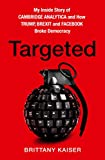 Dirigido: Mi historia interna de Cambridge Analytica y cómo ...
Dirigido: Mi historia interna de Cambridge Analytica y cómo ...
- Kaiser, Brittany (Autor)